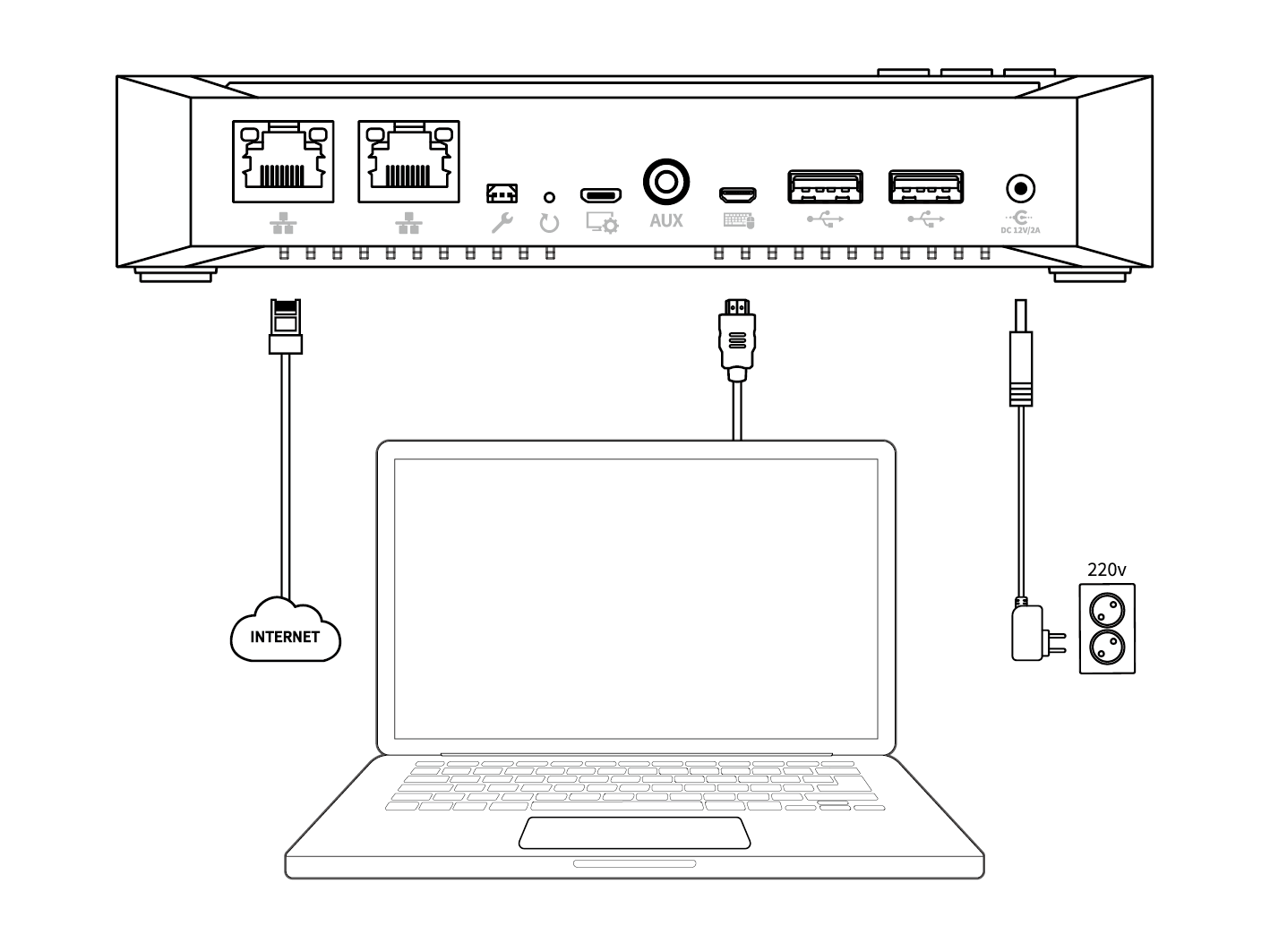1. 네트워크 설정
-
제품-PC USB 연결
– 제품의 네트워크정보를 불러 올 수 있도록 RemoteViewBOX 제품에 동봉된 USB케이블을
제품과 PC에 연결합니다.
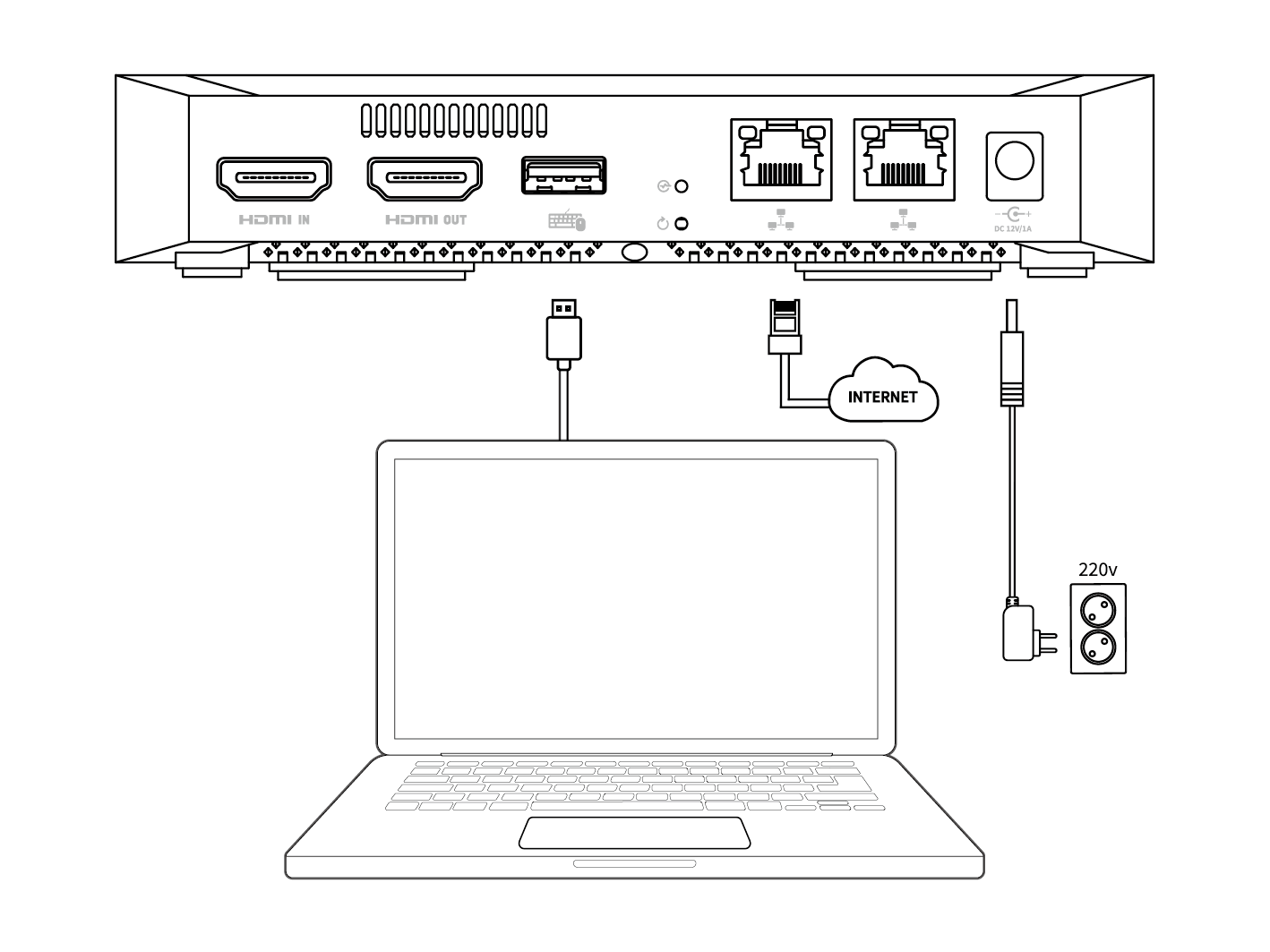
RemoteViewBOX 초기모델은 접속 단자가 상이할 수 있습니다.
링크의 이미지를 참고하여 장비를 연결해 주시기 바랍니다.
-
시리얼 포트 연결
– 크롬 웹 브라우저를 실행하고 아래의 [시리얼 포트 연결] 버튼을 클릭합니다.
-
시리얼 포트 선택
– 시리얼 포트 연결 팝업창이 뜨면 [COM# CDC Serial] 포트를 선택하고 [연결]버튼을 클릭합니다.
실수로 [취소]버튼을 클릭했을 경우, 제품의 USB 케이블을 해제하고 다시 연결합니다.
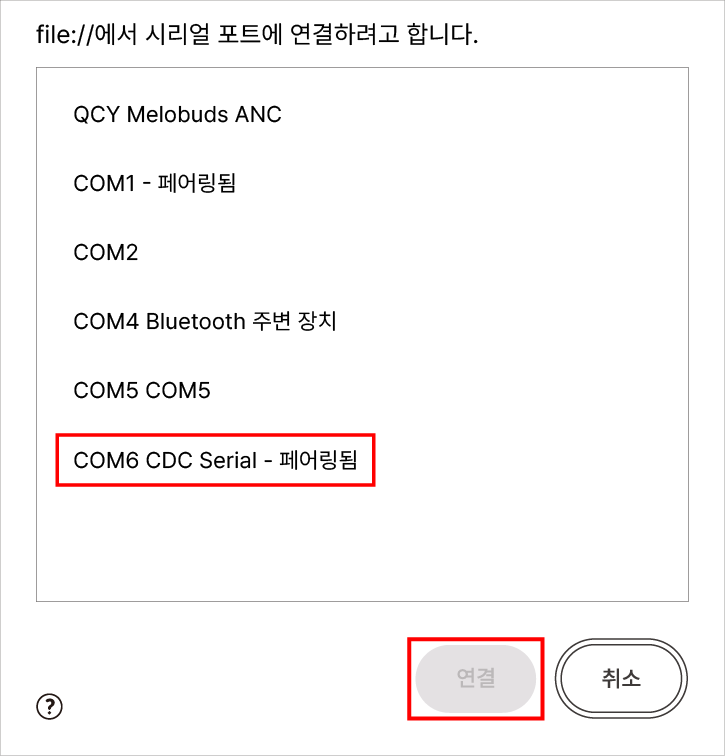
-
네트워크 정보 입력
– 시리얼 포트가 연결되면 아래의 네트워크 창에 제품의 네트워크 정보를 불러옵니다.
– 불러온 네트워크 속성정보를 확인하고 [적용] 버튼을 클릭합니다.
– [수동] IP 할당을 선택하신 경우, 속성정보(IP주소/서브넷 마스크/기본 게이트웨이/DNS 등)을
수정하고 [적용]버튼을 클릭합니다.
– [적용]버튼을 클릭하면 ‘RemoteViewBOX 설정 사이트’창이 나타나며 장비 등록이 가능합니다.[적용] 버튼을 클릭 한 후 [다운로드] 버튼을 클릭하면 적용된 RemoteViewBOX의 네트워크
정보를 TXT파일로 다운받을 수 있습니다.
RemoteViewBOX 네트워크 정보
X